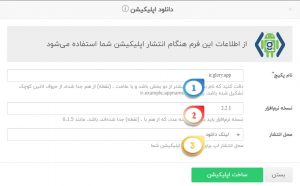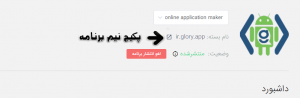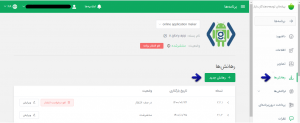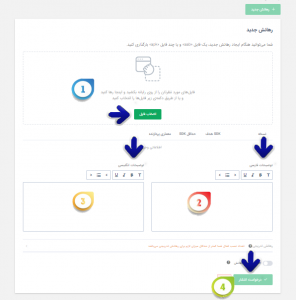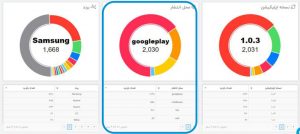قبل از اقدام به فعالیت در هر سرویسی توصیه می کنیم ابتدا نیم نگاهی به قوانین و مقررات این سرویس ها داشته باشید و سپس شروع به فعالیت در آن سرویس کنید بعد از اینکه اپلیکیشن رو با گلوری ساختین و خروجی APK رو دریافت کردین، میتونین اپلیکیشن رو در کافه بازار یا مارکت های دیگر منتشر کنید.
در این قسمت میخوایم مراحل آماده سازی اپلیکیشن و انتشارش رو در کافه بازار بهتون آموزش بدیم.
۱- وارد وب سایت کافه بازار میشیم و برای ثبت نام به این لینک میریم.
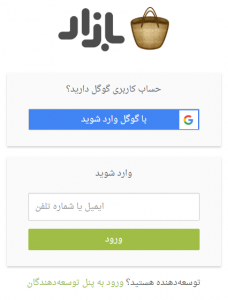
۲- در این فرم، در صورتی که اکانت گوگل (جیمیل) دارین، به راحتی با انتخاب گزینه ” با گوگل وارد شوید” می تونین وارد بازار بشید و اطلاعات کاربری خودتون رو در اون تکمیل کنین. اگه اکانت گوگل ندارین، با وارد کردن ایمیل یا شماره تماس، کد یا لینک فعالسازی به ایمیل یا شماره تماستون ارسال میشه. همونطور که در تصویر می بینید ، حساب کاربری شما ساخته شد.یک ایمیل تاییده به ایمیل شما ارسال شده است.
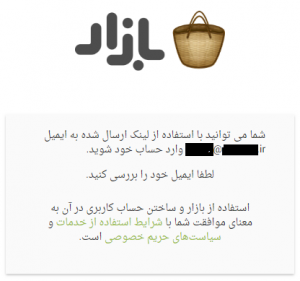
۴ – وارد ایمیلتون بشید و روی لینک فعالسازی که به ایمیلتون ارسال شده، کلیک کنید.
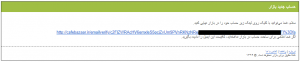
۵- با کلیک روی لینک فعالسازی، حساب شما تایید میشه و وارد پروفایلتون در بازار میشید.
۶- بعد از اینکه حساب کاربریتون رو تایید کردید، برای اینکه بتونید در کافه بازار به عنوان توسعه دهنده شناخته و تایید بشید و اقدام به انتشار اپلیکیشن در کافه بازار بکنید، باید از قسمت پایین (Footer) صفحه حساب کاربریتون، وارد قسمت “توسعه دهندگان” بشید.
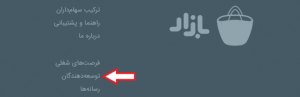
۷- با کلیک روی گزینه “توسعه دهندگان” وارد صفحه زیر میشید. در این قسمت باید روی “ثبت نام کلیک کنید” ، کلیک کنید و مراحل ثبت نام رو به ترتیب انجام بدید.
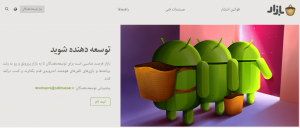
۸ – بعد از اینکه روی “ثبت نام” کلیک کردید، وارد صفحه زیر میشید، این صفحه یه قرارداد کامل بین شما به عنوان توسعه دهنده و کافه بازاره که باید تاییدش کنید. به دقت اون رو بخونید و در آخر در صورتی که با شرایطش موافقید روی “با شرایط کافه بازار موافقم” کلیک کنید.
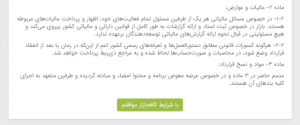
۹-وقتی قرارداد رو تایید کردید، به ترتیب مراحلی رو پی میگیریم که باید اون ها رو بگذرونید تا حساب توسعه دهنده شما فعال و تایید بشه. ابتدا وارد صفحه زیر میشید، در این قسمت نوع حساب کاربری (حقیقی یا حقوقی) و همچنین کشورتون رو انتخاب کنید. حالا “بعدی” رو بزنید تا بریم به گام بعدی.
برای اینکه تفاوت حساب حقیقی و حقوقی رو بفهمید، میتونید توضیحات پایین کادر اون رو بخونید.
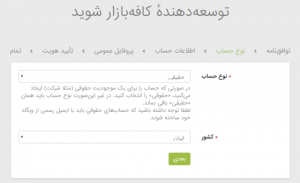
۱۰ –در این قسمت اطلاعات حسابتون رو شامل : نام کامل، تلفن، کد پستی، نشانی دقیق پستی، کد ملی رو وارد می کنید. همچنین باید تصویر کارت ملیتون رو هم آپلود کنید. دکمه “ارسال” رو بزنید تا وارد مرحله بعد بشیم.
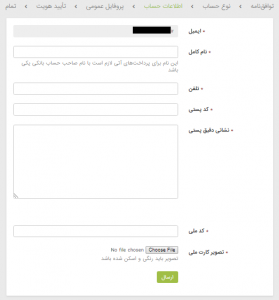
۱۱- در این بخش هم اطلاعات عمومی پروفایلتون رو وارد کنید، نامی که میخواید تحت عنوان اون در کافه بازار فعالیت کنید. بعد از تکمیل این بخش، “ذخیره و ادامه” رو انتخاب کنید تا برسیم به مرحله آخر ثبت نام.
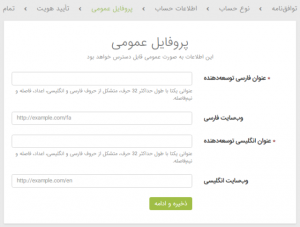
۱۲- در این قسمت که آخرین مرحله ثبت نامه، باید شماره تماستون رو وارد کنید تا کد تاییدیه واستون ارسال بشه و هویتتون احراز بشه.
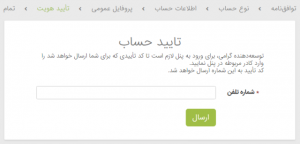
وقتی شماره تلفنتون رو وارد کردید و دکمه “ارسال” رو زدید، کد تاییدیه واستون پیامک میشه، اون رو در کادر مشخص شده ای در تصویر زیر میبنید، وارد کنید و “تایید” رو بزنید.
تبریک میگم، حساب توسعه دهنده شما فعال شد، فقط کافیه مبلغ ۴۰ هزار تومن بر طبق قراردادی که امضا کردید پرداخت کنید تا بتونید، فعالیت خودتون رو در بازار به عنوان یه توسعه دهنده شروع کنید. دقت کنید که این مبلغ فقط و فقط از طریق اپلیکیشن بازار قابل پرداخته و از طریق وبسایت نمیتونید این کار رو بکنید.
پنل کاربری توسعه دهنده در اختیار شما قرار داده شد. این پنل کاربری دارای بخش هایی می باشد که بهتون توضیح میدم.
۱۳ – برای انتشار اپلیکیشنتون، وارد ” پنل توسعه دهنده ” در حساب کاربریتون بشید و روی گزینه ی برنامه ی جدید کلیک کنید.
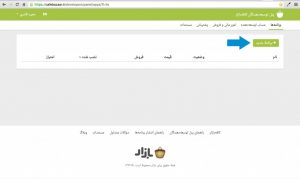
۱۴ – در این قسمت، دسته بندی مورد نظر اپلیکیشنتون رو از بین گزینه های موجود انتخاب کنید. (دسته بندی همون موضوع اپلیکیشن شماست) – بعد از انتخاب دسته بندی باید عنوان توسعه دهنده رو انتخاب کنید، این بخش برای مواردیه که شما بیش از یک حساب توسعه دهنده داشته باشید. پس فعلا لازم نیس این فیلد رو تغییر بدید.
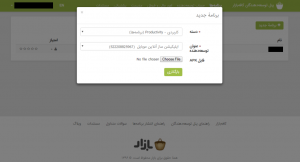
۱۵- فایل APK اپلیکیشنی که ساختید رو آپلود کنید. روی گزینه ی بارگذاری کلیک کنید و منتظر بمانید تا فایل آپلود بشه.
بعد از اینکه فایل رو آپلود کردید، وارد این صفحه میشید. در اینجا لیست برنامه هایی رو که آپلود کردید رو میتونید ببینید.
۱۶- برای انتشار اپلیکیشن، نیازه که توضیحاتی رو در مورد اپلیکیشن بنویسیم، برای اینکار روی نام اپلیکیشن کلیک کنید.
برای مثال روی اپلیکیشنی که با فلش نشون دادم کلیک میکنم.
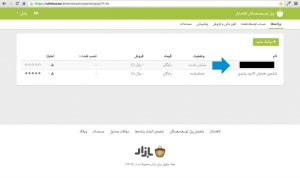
۱۷- وارد این صفحه میشین. در این قسمت، باید دسته بندی رو مشخص کنید. نام اپلیکیشن و توضیحاتی در مورد محتوا و کارکرد اپلیکیشن بنویسید تا کاربران قبل از دانلود در مورد اپلیکیشن و موضوعش مطلع بشن.نام و توضیحات اپلیکیشن رو به زبان انگلیسی در این قسمت بنویسید.در پایان هم روی گزینه ی ؛ذخیره اطلاعات پایه؛ کلیک کنید.
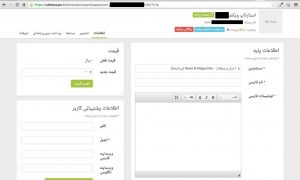
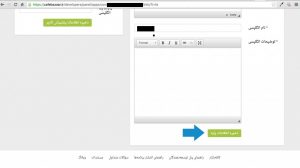
۱۸- اگه میخواین اپلیکیشنی رو که ساختید، پولی باشه و ازش درآمد کسب کنید، در این قسمت، مبلغ اپلیکیشنتون رو انتخاب و روی گزینه ی تغییر قیمت کلیک کنید. در آپدیت جدید کافه بازار، باید از قیمت های پله ای استفاده کنید.
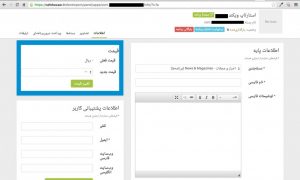
۱۹ – در این قسمت باید اطلاعات ارتباط و تماستون رو قرار بدید تا اگه کاربران سوالی داشتن، بتونن از یه راهی با شما در ارتباط باشن.
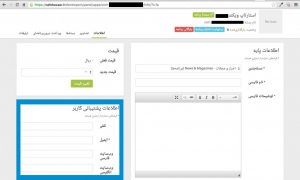
۲۰- برای انتشار اپلیکیشن، باید آیکون ها و اسکرین شات هایی رو از اپلیکیشن در کافه بازار قرار بدیم، برای ایم کار، در قسمت بالای پنل کاربریتون روی گزینه ی “تصاویر” کلیک کنید.
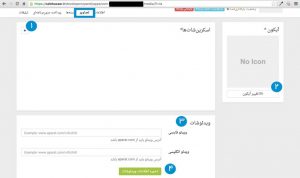
۱- روی گزینه ی مثبت کلیک کنید و اسکرین شات هایی که از اپلیکیشنتون تهیه کردین رو آپلود کنید.
۲- آیکون اپلیکیشنتون رو از اینجا میتونید آپلود کنید.
۳- اگه از محیط اپلیکیشنتون ویدیویی آماده کردین، میتونین در اینجا آپلود کنید.
۴- در پایان هم روی گزینه ی “ذخیره ی اطلاعات ویدیوشات” کلیک کنید تا اطلاعات ذخیره بشه.
دبه ترتیب مراحل، شرایط و ضوابط انتشار اپ در کافه بازار را بررسی کرده و فراگرفتیم، بعد از گذروندن تمام مراحل قبل، حالا وقت اون رسیده که اپلیکیشن رو منتشر کنیم، برای این کار بعد از اینکه مراحل قبلی رو تموم کردین، برای انتشار اپ در کافه بازار ، روی گزینه ی”درخواست انتشار اپلیکیشن” کلیک کنید.
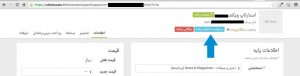
در صفحه ای که باز میشه، تیک “انتشار خودکار به محض تایید برنامه توسط بررسی کننده” رو فعال کنید تا برنامه شما، بلافاصله بعد از تایید، منتشر بشه. در پایان هم روی گزینه “درخواست انتشار برنامه” کلیک کنید.
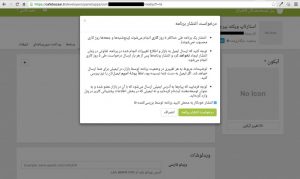
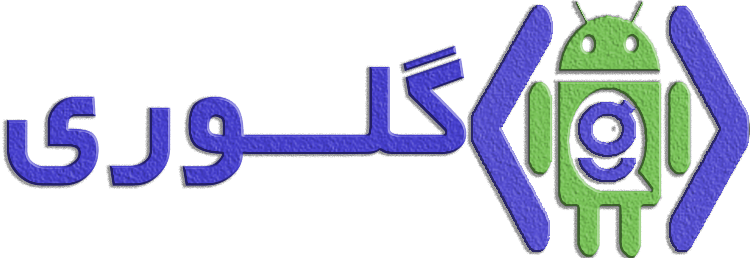




 ۱
۱